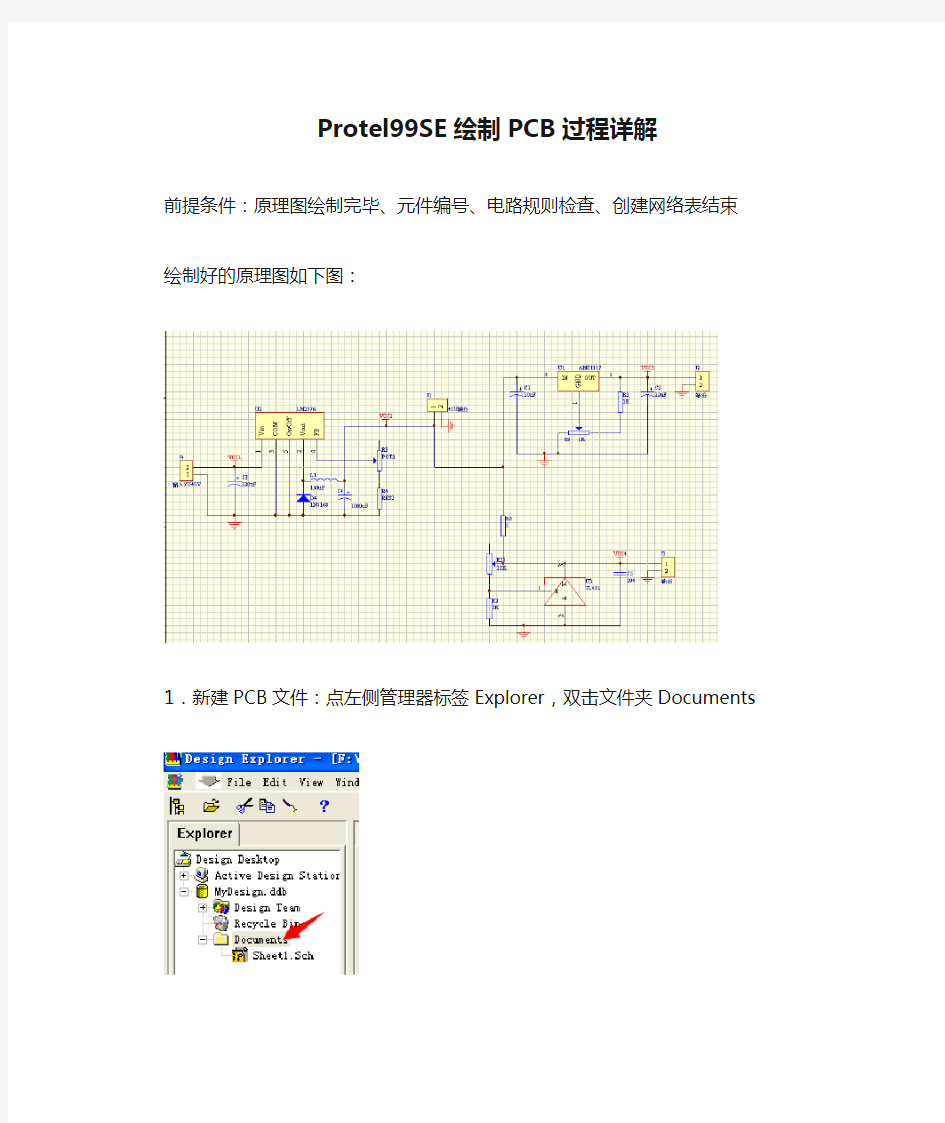
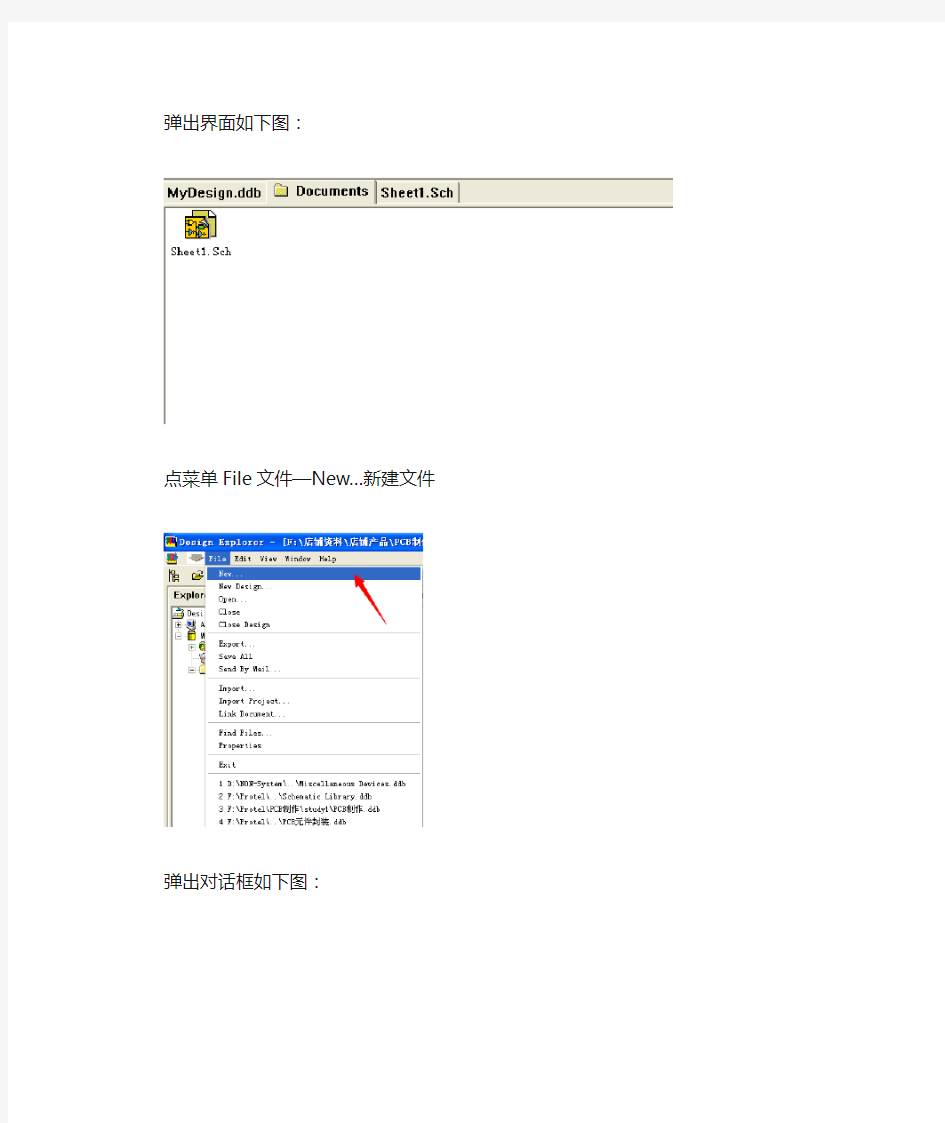
Protel99SE绘制PCB过程详解
前提条件:原理图绘制完毕、元件编号、电路规则检查、创建网络表结束
绘制好的原理图如下图:
1.新建PCB文件:点左侧管理器标签Explorer,双击文件夹Documents
弹出界面如下图:
点菜单File文件—New…新建文件
弹出对话框如下图:
选中如箭头所示,选中第3个图标PCB Decument,点OK,输入新建的PCB文件名—*.pcb,此处因为只有一个PCB文件,所以选择默认即可。
2.双击刚刚建立的PCB1.PCB文件,此时工作区内没有任何操作,所以是空的
单击左下角的KeepOutLayer,然后选择Place中的Line,根据要求绘制工作框,此处绘制先100mmX100mm正方形,后面可以根据布局后的电路要求修改。
3.为元器件添加封装时,可去PCB文件的封装库中选择合适的封装,记住名称然后去原理图问价中选择相应的器件,添加,下图一原理图中J4为例,J4为一个两针的排针,故选择SIP2封装最为合适。
返回到原理图,双击J4,在起设置窗口的Footprint中输入SIP2,点击OK 即可完成J4的封装添加。其余器件以相同方式添加封装。
4.添加完器件封装后,需要生成网络表:单击菜单—Design—Create Netlist
弹出如下对话框,直接点击OK
生成如下网络表,检查此表,是否所有器件都有封装,是否所有器件都在这个表格中,如果有确实,重复第3步。
5.检查错误。单击菜单栏的Tool-ERC…
然后在弹出来的对话框中直接点击OK
弹出如下图的检查报告界面,此处为空白,说明没有错误;若有错误,按照错误源进行查找并改正,然后重新差错,知道没有错误为止。
6、将器件导入PCB文件。单击菜单—Design—Update PCB…
弹出如下图对话框,直接点击Execute
由于软件问题,个别情况下会弹出如下对话框,不用担心,直接点击Yes即可
此时点击PCB.PCB文件,进入PCB文件,呈现如下图情况,所有器件都在之前画好的方框右侧,而且所有器件都呈现绿色,器件呈现绿色是不对的,说明有错误存在。
此处的解决办法是,单击方框中写有Sheet1的绿色斜线框,使用Delete键,将其删除,即可使器件恢复正常颜色。
7.放置元件。此时有两种方式放置元件:手动放置和自动放置。自动放置元件比较快捷,节省时间,但是器件的放置比较机械化,并不会按照最佳位置放置,布线时会导致线路错综复杂,不宜选用。所以最好选择手动方式放置元器件,虽然费时,但是所有元器件都可以按照模块靠近放置,布线时会容易,美观性上也会大大提高。
元件布局:元件布局原则上可按原理图的位置摆放元件,手工移动元件,进行布局,元件应尽量紧凑,水平对齐,竖直对齐。将每个元件符号移到该元件的
附近,并最好向上放置。这是设计PCB版图的最重要、最关键一步,也是花费时间最长的一步。最后细调元件位置,可设置元件移动步长为10mil,然后将所有元件摆在矩形区域内。最后点击KeepOut禁线层标签,根据摆放的元件区域画出电路板的边框线,框内即为布线区域,也就最终确定了电路板的面积大小。按照这个原则,放置三个模块的元器件。
布局结束后的情况如下图所示:每个模块间还可以使用线隔开,这样每个模块间都很清晰。
8.规划PCB板布线规则:(1)单击菜单Desibn 设计—Rules…
弹出一个对话框,在对话框左边的下拉列表中选Width Constraint
设置导线宽度,单击下面的Properties按纽
将右边Minimum Width 最小线宽改为0.2mm,将Maximum Width 最大线宽改成2mm,将Preferred Width改为1mm,单击OK。或者根据需要设置导线宽度为其它值。
(2)设置VCC和GND线宽:紧接上一步,点ADD…按纽,出现新的对话框,点左边Whole Board 的下拉列表,选中Net,在下边Net下拉列表中选VCC1,在Rule Narr这里手写输入VCC1,将最小、最大线宽分别设置为0.2mm和1mm,Preferred默认宽度设置为0.6mm,点OK。再点ADD,用同样的方法添加VCC2、VCC3、VCC4;
用同样的方法,添加GND,将最小、最大线宽和默认线宽设置为0.2mm、2mm 和1mm,点OK。
全部添加完毕后结果如下:
单击Close结束设置。
PCB布线粗细规则如下表所示:
由于本电路中三个模块的最大通过电流都是1.5A,所以VCC都是设置为
0.6mm,在一个电路中,流过地线的电流肯定是最大的,所以为保险起见,设置PCB的地线线粗时,要比单个电路的额定电流所要求的线粗更大一些。设置线粗时,最好比额定的线粗稍宽一点,这样才能保证PCB电路的安全性能。
9.其他规则设置
(1)设置安全间距(Clearance Constaint)。与设置线粗方法一样,安全距离默认是0.254mm,设置的太小不容易制造腐蚀开来,容易造成短路,这里我们设置为0.5mm。
(2)设置铜膜导线拐角方式,有90°,45°和圆角三个选项可供选择,这里我们设置为45°。
(3)设置布线层规格(布线板层规则),有多重方式可供选择,一般选择第2种即可;
10.自动布线:单击菜单Auto Route自动布线—All 全部,再点Route All 按纽,将开始自动布线。
布线完毕后,会弹出报告对话框,显示出布线完整度和线的总条数。
布线结束后效果图,如图所示:
10.手动修改布线
由于自动布线比较机械化,有些地方还是无法达到要求,所以就需要手动进行适当的修改,比如图中绿色箭头标示的几处,虽然电路已经连接上了,但是明显存在一写问题,导致电路不美观,甚至会影响线路性能。
手动调整后的结果如下图所示:
11.至此,我们会画好了一个完整的PCB文件,这个PCB1.PCB文件就是加工电路板的文件。
Protel99se教程一:建立一个数据库文件习Protel99 SE的第一步,是建立一个DDB文件,也就是说,使用protel99se进行电路图和PCB设计,以及其它的数据,都存放在一个统一的DDB数据库中的 一,打开protel 99se后,选择file菜单下的new菜单 第二步:选择新建的项目存放方式为DDB以及文件存放目录 第三步:新建好DDB文件后,我们就可里边的Documents目录下第五步:可以新建SCH文件了,也就是电路图设计项目 第六步:新建后SCH项目后,在默认的一个protel99se元件库中,可以选择元件放到电路图中了 第七步:我们也可以选择增加自己的元件库 ------------------------------------------------------------------------------------------------------------------------------------------------------------------------------------------------ Protel99se教程二:使用protel99se原理图绘制使用protel99se绘制原理图,首先要先设置一下显示网格这一项去掉,这一个可以根据个个习惯,并不是一定需要这样的,去掉
prote99se的界面的View菜下,将visible Grid选中或取消,可以选择是否显示网格. 下边我们绘制一个简单的原理图,使大家熟悉一下protel99se的原理图操作,这个SCH原理图的所有元件,都可以在我们默认的原件库中下载. 一、将元件放进SCH原理图中,并且设计元件的属性 第二步:设计元件的属性,包括封装,名称,元件属性等 第三步:在protel99se中设计中,放入网络标号.在同一原理中,所有相同的网络标号,在图纸中,表示同一网络结点 第四步:设点电源地 第五步:在protel99se中,我们放好元件,设计是电源和接地后,我们就可以画线了 如上图所示,我们已经绘制了一个基本的SCH原理图,这个原理包括了基本的电源,负载,以及接地,并且接好了线,下一课,我们将介绍如何时快速将这些图,转化为实际的PCB图形Protel99se教程三:新建PCB文件以及PCB基本 设定
Protel99se元件库清单 1框架结构:分为原理图元件库和PCB元件库两个库,每个库做为一个单独的设计项目 1.1 依据元器件种类,原理图元件库包括以下16个库: 1 单片机 2 集成电路 3 TTL74系列 4 COMS系列 5 二极管、整流器件 6 晶体管:包括三极管、场效应管等. 7 晶振 8 电感、变压器件. 9 光电器件:包括发光二极管、数码管等10 接插件:包括排针、条型连接器、防水插头插座等.11 电解电容12 钽电容13 无极性电容14 SMD电阻.15 其他电阻:包括碳膜电阻、水泥电阻、光敏电阻、压敏电阻等16 其他元器件:包括蜂鸣器、电源模块、继电器、电池等 1.2 依据元器件种类及封装,PCB元件封装库包括以下11个库: .1 集成电路(直插).2 集成电路(贴片).3 电感.4 电容5 电阻6 二极管整流器件.7 光电器件.8 接插件.9 晶体管.10 晶振.11 其他元器件 PCB元件库命名规则 2.1 集成电路(直插) 用DIP-引脚数量+尾缀来表示双列 直插封装 尾缀有N和W两种,用来表示器件 的体宽 N为体窄的封装,体宽300mil,引 脚间距2.54mm W为体宽的封装, 体宽600mil,引 脚间距2.54mm 如:DIP-16N表示的是体宽300mil, 引脚间距2.54mm的16引脚窄体双 列直插封装 2.2 集成电路(贴片) 用SO-引脚数量+尾缀表示小外形 贴片封装 尾缀有N、M和W三种,用来表示器 件的体宽 N为体窄的封装,体宽150mil,引 脚间距1.27mm M为介于N和W之间的封装,体宽 208mil,引脚间距1.27mm W为体宽的封装, 体宽300mil,引 脚间距1.27mm 如:SO-16N表示的是体宽150mil, 引脚间距1.27mm的16引脚的小外 形贴片封装 若SO前面跟M则表示为微形封装, 体宽118mil,引脚间距0.65mm 2.3 电阻 2.3.1 SMD贴片电阻命名方法为: 封装+R 如:1812R表示封装大小为1812 的电阻封装 2.3.2 碳膜电阻命名方法为:R-封 装 如:R-AXIAL0.6表示焊盘间距为 0.6英寸的电阻封装 2.3.3 水泥电阻命名方法为:R-型 号 如:R-SQP5W表示功率为5W的水泥 电阻封装 2.4 电容 2.4.1 无极性电容和钽电容命名 方法为:封装+C 如:6032C表示封装为6032的电容 封装 2.4.2 SMT独石电容命名方法为: RAD+引脚间距 如:RAD0.2表示的是引脚间距为 200mil的SMT独石电容封装 2.4.3 电解电容命名方法为:RB+ 引脚间距/外径 如:RB.2/.4表示引脚间距为 200mil, 外径为400mil的电解电 容封装 2.5 二极管整流器件 命名方法按照元件实际封装,其中 BAT54和1N4148封装为1N4148 2.6 晶体管 命名方法按照元件实际封装,其中 SOT-23Q封装的加了Q以区别集成 电路的SOT-23封装,另外几个场 效应管为了调用元件不致出错用 元件名作为封装名 2.7 晶振 HC-49S,HC-49U为表贴封装, AT26,AT38为圆柱封装,数字表规 格尺寸 如:AT26表示外径为2mm,长度为 8mm的圆柱封装 2.8 电感、变压器件 电感封封装采用TDK公司封装 2.9 光电器件 2.9.1 贴片发光二极管命名方法 为封装+D来表示 如:0805D表示封装为0805的发光 二极管 2.9.2 直插发光二极管表示为 LED-外径 如LED-5表示外径为5mm的直插发 光二极管 2.9.3 数码管使用器件自有名称 命名 2.10 接插件 2.10.1 SIP+针脚数目+针 1
一、电路版设计的先期工作 1、利用原理图设计工具绘制原理图,并且生成对应的网络表。当然,有些特殊情况下,如电路版比较简单,已经有了网络表等情况下也可以不进行原理图的设计,直接进入PCB 设计系统,在PCB设计系统中,可以直接取用零件封装,人工生成网络表。 2、手工更改网络表将一些元件的固定用脚等原理图上没有的焊盘定义到与它相通的网络上,没任何物理连接的可定义到地或保护地等。将一些原理图和PCB封装库中引脚名称不一致的器件引脚名称改成和PCB封装库中的一致,特别是二、三极管等。 二、画出自己定义的非标准器件的封装库 建议将自己所画的器件都放入一个自己建立的PCB 库专用设计文件。 三、设置PCB设计环境和绘制印刷电路的版框含中间的镂空等 1、进入PCB系统后的第一步就是设置PCB设计环境,包括设置格点大小和类型,光标类型,版层参数,布线参数等等。大多数参数都可以用系统默认值,而且这些参数经过设置之后,符合个人的习惯,以后无须再去修改。 2、规划电路版,主要是确定电路版的边框,包括电路版的尺寸大小等等。在需要放置固定孔的地方放上适当大小的焊盘。对于3mm 的螺丝可用6.5~8mm 的外径和3.2~3.5mm 内径的焊盘对于标准板可从其它板或PCB izard 中调入。 注意:在绘制电路版地边框前,一定要将当前层设置成Keep Out层,即禁止布线层。 四、打开所有要用到的PCB 库文件后,调入网络表文件和修改零件封装 这一步是非常重要的一个环节,网络表是PCB自动布线的灵魂,也是原理图设计与印象电路版设计的接口,只有将网络表装入后,才能进行电路版的布线。 在原理图设计的过程中,ERC检查不会涉及到零件的封装问题。因此,原理图设计时,零件的封装可能被遗忘,在引进网络表时可以根据设计情况来修改或补充零件的封装。当然,可以直接在PCB内人工生成网络表,并且指定零件封装。 五、布置零件封装的位置,也称零件布局 Protel99可以进行自动布局,也可以进行手动布局。如果进行自动布局,运行"Tools"下面的"Auto Place",用这个命令,你需要有足够的耐心。布线的关键是布局,多数设计者采用手动布局的形式。用鼠标选中一个元件,按住鼠标左键不放,拖住这个元件到达目的地,放开左键,将该元件固定。Protel99在布局方面新增加了一些技巧。新的交互式布局选项包含自动选择和自动对齐。使用自动选择方式可以很快地收集相似封装的元件,然后旋转、展开和整理成组,就可以移动到板上所需位置上了。当简易的布局完成后,使用自动对齐方式整齐地展开或缩紧一组封装相似的元件。 提示:在自动选择时,使用Shift+X或Y和Ctrl+X或Y可展开和缩紧选定组件的X、Y方向。注意:零件布局,应当从机械结构散热、电磁干扰、将来布线的方便性等方面综合考虑。先布置与机械尺寸有关的器件,并锁定这些器件,然后是大的占位置的器件和电路的核心元件,再是外围的小元件。 六、根据情况再作适当调整然后将全部器件锁定 假如板上空间允许则可在板上放上一些类似于实验板的布线区。对于大板子,应在中间多加固定螺丝孔。板上有重的器件或较大的接插件等受力器件边上也应加固定螺丝孔,有需要的话可在适当位置放上一些测试用焊盘,最好在原理图中就加上。将过小的焊盘过孔改大,将所有固定螺丝孔焊盘的网络定义到地或保护地等。放好后用VIEW3D 功能察看一下实际效果,存盘。
用protel99设计制作PCB板的基本流程 编辑:D z3w.C o m文章来源:网络我们无意侵犯您的权益,如有侵犯请 [联系我们] 用p r o t e l99设计制作P C B板的基本流程 一、电路版设计的先期工作 1、利用原理图设计工具绘制原理图,并且生成对应的网络表。当然,有些特殊情况下,如电路版比较简单,已经有了网络 表等情况下也可以不进行原理图的设计,直接进入P C B设计系统,在P C B设计系统中,可以直接取用零件封装,人工生成网络表。 2、手工更改网络表将一些元件的固定用脚等原理图上没 有的焊盘定义到与它相通的网络上,没任何物理连接的可定义到 地或保护地等。将一些原理图和P C B封装库中引脚名称不一致的 器件引脚名称改成和P C B封装库中的一致,特别是二、三极管等。 二、画出自己定义的非标准器件的封装库 建议将自己所画的器件都放入一个自己建立的P C B库专用 设计文件。 三、设置P C B设计环境和绘制印刷电路的版框含中间的镂空等 1、进入P C B系统后的第一步就是设置P C B设计环境,包括 设置格点大小和类型,光标类型,版层参数,布线参数等等。大 多数参数都可以用系统默认值,而且这些参数经过设置之后,符 合个人的习惯,以后无须再去修改。 2、规划电路版,主要是确定电路版的边框,包括电路版的 尺寸大小等等。在需要放置固定孔的地方放上适当大小的焊盘。对于3m m的螺丝可用6.5~8m m的外径和3.2~3.5m m内径的焊盘 对于标准板可从其它板或P C B i z a r d中调入。 注意:在绘制电路版地边框前,一定要将当前层设置成K e e p O u t层,即禁止布线层。 四、打开所有要用到的P C B库文件后,调入网络表文件和修改 零件封装 这一步是非常重要的一个环节,网络表是P C B自动布线的灵魂,也是原理图设计与印象电路版设计的接口,只有将网络表装 入后,才能进行电路版的布线。 在原理图设计的过程中,E R C检查不会涉及到零件的封装问题。因此,原理图设计时,零件的封装可能被遗忘,在引进网络表时
三、Protel99SE快捷键大全 Enter 选取或启动 Esc 放弃或取消 F1 启动在线帮助窗口 Tab 启动浮动图件的属性窗口 Pgup 放大窗口显示比例 Pgdn 缩小窗口显示比例 End 刷新屏幕 Del 删除点取的元件(1个) Ctrl+Del 删除选取的元件(2个或2个以上) X+A 取消所有被选取图件的选取状态 X 将浮动图件左右翻转 Y 将浮动图件上下翻转 Space 将浮动图件旋转90度 Crtl+Ins 将选取图件复制到编辑区里 Shift+Ins 将剪贴板里的图件贴到编辑区里 Shift+Del 将选取图件剪切放入剪贴板里 Alt+Backspace 恢复前一次的操作 Ctrl+Backspace 取消前一次的恢复 Crtl+G 跳转到指定的位置 Crtl+F 寻找指定的文字 Alt+F4 关闭protel Spacebar 绘制导线,直线或总线时,改变走线模式V+D 缩放视图,以显示整张电路图 V+F 缩放视图,以显示所有电路部件 Home 以光标位置为中心,刷新屏幕 Esc 终止当前正在进行的操作,返回待命状态Backspace 放置导线或多边形时,删除最末一个顶点Delete 放置导线或多边形时,删除最末一个顶点Ctrl+Tab 在打开的各个设计文件文档之间切换 Alt+Tab 在打开的各个应用程序之间切换 A 弹出Edit\Align子菜单 B 弹出View\Toolbars子菜单 E 弹出Edit菜单 F 弹出File菜单 H 弹出Help菜单 J 弹出Edit\Jump菜单 L 弹出Edit\Set Location Makers子菜单 M 弹出Edit\Move子菜单 O 弹出Options菜单 P 弹出Place菜单 Q PCB中mm/mil单位切换 R 弹出Reports菜单 S 弹出Edit\Select子菜单
Protel99se元件库清单 1 框架结构:分为原理图元件库和PCB元件库两个库,每个库做为一个单独的设计项目1.1 依据元器件种类,原理图元件库包括以下16个库: 1.1.1 单片机 1.1.2 集成电路 1.1.3 TTL74系列 1.1.4 COMS系列 1.1.5 二极管、整流器件 1.1.6 晶体管:包括三极管、场效应管等 1.1.7 晶振 1.1.8 电感、变压器件 1.1.9 光电器件:包括发光二极管、数码管等 1.1.10 接插件:包括排针、条型连接器、防水插头插座等 1.1.11 电解电容 1.1.12 钽电容 1.1.13 无极性电容 1.1.14 SMD电阻 1.1.15 其他电阻:包括碳膜电阻、水泥电阻、光敏电阻、压敏电阻等 1.1.16 其他元器件:包括蜂鸣器、电源模块、继电器、电池等 1.2 依据元器件种类及封装,PCB元件封装库包括以下11个库: 1.2.1 集成电路(直插) 1.2.2 集成电路(贴片) 1.2.3 电感 1.2.4 电容 1.2.5 电阻
1.2.6 二极管整流器件 1.2.7 光电器件 1.2.8 接插件 1.2.9 晶体管 1.2.10 晶振 1.2.11 其他元器件 2 PCB元件库命名规则 2.1 集成电路(直插) 用DIP-引脚数量+尾缀来表示双列直插封装 尾缀有N和W两种,用来表示器件的体宽 N为体窄的封装,体宽300mil,引脚间距2.54mm W为体宽的封装, 体宽600mil,引脚间距2.54mm 如:DIP-16N表示的是体宽300mil,引脚间距2.54mm的16引脚窄体双列直插封装2.2 集成电路(贴片) 用SO-引脚数量+尾缀表示小外形贴片封装 尾缀有N、M和W三种,用来表示器件的体宽 N为体窄的封装,体宽150mil,引脚间距1.27mm M为介于N和W之间的封装,体宽208mil,引脚间距1.27mm W为体宽的封装, 体宽300mil,引脚间距1.27mm 如:SO-16N表示的是体宽150mil,引脚间距1.27mm的16引脚的小外形贴片封装若SO前面跟M则表示为微形封装,体宽118mil,引脚间距0.65mm 2.3 电阻 2.3.1 SMD贴片电阻命名方法为:封装+R 如:1812R表示封装大小为1812的电阻封装 2.3.2 碳膜电阻命名方法为:R-封装
本科实验报告 课程名称:电路CAD 实验项目:Protel99SE PCB元件封装的绘制 实验四Protel99SE PCB元件封装的绘制 一、实验目的 1.掌握PCB元件封装的编辑与使用; 2.掌握通过手工方式和系统内置的向导,新元件封装的制作方法与操作步骤; 3. 掌握对元件封装库进行管理的基本操作; 4. 掌握SCH元件与对应的PCB元件的引脚编号不一致问题的解决方法。 二、实验内容 1、在实验一创建的.ddb文件中建立一个新的PCB元件封装库文件,在该文件中分别绘制以下各元件封装。 (1)给出发光二极管的SCH元件,如图1(a)所示。人工绘制如图1(b)、(c)所示的发光二极管封装LED,其中: 图1(b)中第二组可视栅格大小为20mil,两个焊盘的间距为180mil,焊盘的编号为1、2,焊盘直径为60mil,通孔直径为30mil; 图1(c)中两个焊盘的X-Size和Y-Size都为60mil,Hole Size为30mil,阳极的焊盘为方形,编号为A,阴极的焊盘为圆形,编号为K,外形轮廓为圆形,半径为120mil,并绘出发光指示。
图1(a) 发光二极管的SCH元件图1(b) 发光二极管封装LED 图1(c) 发光二极管的PCB (2)NPN型三极管的SCH元件,如图2(a)所示,其对应元件封装选择TO-5,如图2(b)所示。 由于在实际焊接时,TO-5的焊盘1对应发射极,焊盘2对应基极,焊盘3对应集电极,它们之间存在引脚的极性不对应问题,请修改TO-5的焊盘编号,使它们之间的保持一致,并重命名为TO-5A,如图2(c)。 图2(a) NPN型三极管的SCH元件图2(b) NPN型三极管的封装TO-5 图2(c) TO-5A (3)用PCB元件生成向导绘制如图3所示的贴片元件封装LCC16,焊盘采用系统默认值。 图3 贴片元件封装LCC16 (4)用PCB元件生成向导绘制SOP封装。元件命名为SOP1,如图4(a)所示。尺寸要求如图4(b)所示。
用Protel99 SE绘制PCB板图步骤 1、绘制原理图 xx.sch 2、元件编号:点菜单—Tools工具—Annotate…注释,选中Re-Annotate Method排列方式中的4 Across then down,再点OK。 3、电路规则检查:返回到原理图,点菜单—Tools工具—ERC电气规则检查,如果电路中存在电气错 误就会给出报告并在原理图上显示出来,修改原理图中的错误,直至无错误则进行下一步。 4、创建网络表:返回到原理图,点菜单—Design 设计—Create Netlist…创建网络表,点OK。 5、新建PCB文件:返回该设计的文件夹Documents,点菜单File文件—New…新建文件,选中第3个 图标 PCB Decument,点OK,输入新建的PCB文件名—xx.pcb。 6、装载封装元件库:打开新建的PCB文件,点击左侧“Browse PCB”标签,在Browse窗口的下拉菜 单中选择Libraries,点击下面的Add/Remove按纽,找到PCB封装元件库并选中,双击所选元件库文件或点Add按纽,点OK。 7、装载网络表:单击菜单—Design设计—Netlist…网络表,单击对话框中的Browse…按纽,点开 Documents文件夹,选中刚建立的网络表文件https://www.doczj.com/doc/9f6914512.html,,单击OK,若有错误就会在Error一列中显示出来,关闭对话框,回到原理图修改错误,重新做第4、7两步,直至无错通过。 8、放置封装元件:上一步若无错误,则按Execute按钮,将所有的元件封装放入PCB窗口中。点击全 局按钮,就会看到所有元件放入PCB窗口中了。 9、设置PCB板参数:在PCB文件上,点鼠标右键,选择菜单Options选项中的Layers层,在第一个 Visible前打勾,再将第2个Visible (网格2)改成400mil,—OK。 10、修改移动步长:为了在元件布局时,移动元件更准确,将移动步长改为10 mil,点鼠标右键,选 择菜单Options选项中的Board Options,打开对话框后,将左侧的四个20都改为10,点OK。 也可以不用修改。 11、元件布局:元件布局原则上可按原理图的位置摆放元件,手工移动元件,进行布局,元件应尽量 紧凑,水平对齐,竖直对齐。将每个元件符号移到该元件的附近,并最好向上放置。元件布局是设计PCB版图的最重要、最关键一步,也是花费时间最长的一步。将所有元件摆在矩形区域内。 最后点击KeepOut禁线层标签,根据摆放的元件区域画出电路板的边框线,框内即为布线区域,也就是确定了电路板的面积大小。 12、规划PCB板布线规则:(1)单击菜单Design 设计—Rules…规则,弹出一个对话框,在对话框左 边的下拉列表中选Width Constraint,设置导线宽度,单击下面的Properties按纽,在右边Minimum Width 选项中填入全板最小线宽数,在Maximum Width 选项中填入全板最大线宽数,在Preferred